ARCHICADで実施設計をしていると、特に5,000㎡以上の中・大規模物件になると、動作が重くて待ち時間も多いようなことが多くなってきます。
今回の記事では、そういったARCHICADの重さについて、日ごろ気を付けていること試していること、また、今後試してみようと思っていることなどをリストアップしてみました。
これに関しては、まだまだ試行錯誤中であり、こうすれば絶対に早くなる、というところまで行っていないので、試案という事で紹介させてもらいます。なので、それはちょっとどうかな、とか、おすすめの設定、運用方法などあれば、ご意見、ご感想をぜひいただければと思います!!
ARCHICAD、速度改善Tips試案
アーキキャドで、心がけていることや、こうしたら早くなるんじゃない?みたいなことをリストアップしてみました。
| ARCHICADを軽くするための施策 | 運用のスケール | コスト | おすすめ度 |
| ①ファイルサイズを300MB以下に抑える。 | 組織、個人 | 不要 | 👍👍👍 |
| ②レイアウト、ワークシートは極力減らす。 | 組織、個人 | 不要 | 👍👍👍 |
| ③レイアウトとモデルファイルを別ファイルにする。 | 組織 | 不要 | 👍 |
| ④3D表示は必要最小限の範囲に限定する。 | 個人 | 不要 | 👍👍👍 |
| ⑤「情報ボックス」パレットを最小限にする。 | 個人 | 不要 | 👍👍👍 |
| ⑥自動保存の間隔を減らす。 | 個人 | 不要 | 👍👍 |
| ⑦【チームワーク】BIMcloudをSSDにインストールする。 | 組織 | 要 | 👍👍👍 |
| ⑧パソコンのスペックを上げる | 組織 | 要 | 👍👍👍 |
各施策をクリックすると、下の説明までスクロールします。
表中の「運用のスケール」というのは、どういう規模感で行うかという話で、
- 個人:明日にでも自分で始められるお手軽な対策。
- 組織:全体の運用にもかかわるので、BIMを使ってる部署や会社全体で方針を決めておいたほうがよさそうなもの
という意味合いで記載しています。
ARCHICAD使用時の心構え
まず、表の一番上から見ていきます。この辺りは、ARCHICAD利用時の心構えとしても考えておいたほうがいいのかな、と思います。
①ファイルサイズを300MB以下に抑える。
運用のスケール: 組織、個人 コスト: 不要 おすすめ度: 👍👍👍
ファイルサイズを300MB以下に抑えるというTipsというか、原則です。この300MBという数字ですが、以下からきています。
GRAPHISOFT的には「100 MB(未圧縮)を超えると「大きい」、ファイルが300 MB(未圧縮)を超えると致命的」とのことです。個人的には300MBはけっこうすぐに超えてしまいますね。1GB以下だとまだ動く、という印象です。
でも、軽快に動くにこしたことはないので、300MBを超えたら、不要なファイルを削除したり、切り分けられるもの(例えば敷地周辺データなど)はホットリンクにするなどの検討が必要になってくるかと思います。
ファイルサイズを厳しく管理しつつ、ファイルサイズを削減・分散するノウハウを構築する必要があります。
また、日頃から極力ファイルサイズが大きくなりすぎないようにファイル内をシンプルに保っておく心構えが重要そうです。
②レイアウト、ワークシートは極力減らす。
運用のスケール: 組織、個人 コスト: 不要 おすすめ度: 👍👍👍
「レイアウト、ワークシートは極力減らす。 」Tips。実施設計だとなかなか難しいかもしれませんが、レイアウトと、ワークシートは結構容量を食ってしまいます。以前実施設計までをARCHICADで終わらせたモデル(サイズは2GB近くいっていた。。。)のファイルサイズの内訳を調べてみたことがあるのですが、レイアウト要素だけで半分くらい食っていました。(たしかに変更を加えた際に以前のものを残そうとして無駄に何枚もコピーしたりしていました。)
レイアウトやワークシートは極力最新図のみとするなどして、シンプルに保つことが重要です。
見やすくなり作業効率も上がりますしね。(^^♪
③レイアウトとモデルファイルを別ファイルにする。
運用のスケール: 組織 コスト: 不要 おすすめ度: 👍
レイアウトとモデルファイルを別ファイルにする。割と簡単にできます。
これは、GRAPHISOFTの人に、ファイルサイズの肥大化の問題を聞いたときにたまに教えてもらえるTIPsなんですが、正直効果があるか、難しいところです。たしかに上述の通りレイアウト要素の容量が多いことは事実なので、切り離せればいいのですが、やはり更新に時間がかかってしまいますね。更新をこまめに行う場合、時間的ロスが大きいと感じました。
特にチームワークのファイルの場合は、ローカルとはいえ、一度サーバーに読み込みに行っているので、その分遅そうな感触でした。
あと、これをやるには、組織、チーム間でルールを決めておいたほうがよさそうですね。
個人のARCHICAD利用として明日からできること。
ここからは、個人の運用次第で明日にでも試せるTipsをリストアップしてみました。
④3D表示は必要最小限の範囲に限定する。
運用のスケール: 個人 コスト: 不要 おすすめ度: 👍👍👍
3D表示は必要最小限の範囲に限定する。
これは、大規模建築の場合には、オペレーションの基本になってきますが、容量の多いARCHICADデータの場合、3Dを全体で表示してしまうと、描画までに時間がかかって時間のロスが発生してしまうので、表示範囲を限定して3Dビューで表示させることでストレスなく3D表示が可能になります。方法は、
- 3D表示したいオブジェクトを選択、F5キーで3D表示
- または、矩形選択(全フロア)で四角く囲った箇所だけを3D表示
等があります。
⑤「情報ボックス」パレットを最小限にする。
運用のスケール: 個人 コスト: 不要 おすすめ度: 👍👍👍
これは、僕が考えたTipsなのですが、アーキキャドの「情報ボックス」パレットが便利なのですが、オブジェクトを選択するとその情報を情報ボックスパレット上に表示するまでに長くて1秒弱のタイムラグがあって、これが結構ストレスフルなんですよね。これを解消するために、情報ボックスパレットに表示する情報の種類を最小限にするという事をしておきます。
要素の編集の際、Ctrl+Tで都度ダイアログを開いて編集することが普通になっている人にとっては情報ボックスにたくさんの編集項目がなくてもそれほど作業効率は落ちず、要素選択時のタイムラグがない分スムーズに作業を行えるのではないかと考えています。
「情報ボックス」パレットに何を表示するかの設定は、「オプション」>「環境設定」>「情報ボックス」から行えます。
⑥自動保存の間隔を減らす。
運用のスケール: 個人 コスト: 不要 おすすめ度: 👍👍
これはGRAPHISOFTのナレッジベースで紹介されていました。
これのおかげで作業中にクルクルなるのが減った気がします。(ただ、一度クルクルなると戻るまでの時間が長い気もします。笑)
以下で設定方法が紹介されています。
ARCHICADをBIMとして運用する際、組織としてできること。
ここからは、チームでARCHICADを運用するときに気を付けておきたいことになります。
⑦【チームワーク】BIMcloudをSSDにインストールする。
運用のスケール: 組織 コスト: 要 おすすめ度: 👍👍👍
ARCHICAD22から、BIMserverがBIMcloudに一本化されました。今まで通りローカルで動かしたい場合は、BIMcloud Basicというライセンスで、引き続き無料で使用できます。
ローカルでBIMcloudをインストールする際、「データストレージフォルダの場合は、内蔵SSDドライブのローカルフォルダを選択することをお勧めします。」というメッセージが表示されます。
このメッセージにもあるように、可能であればBIMcloudはSSDにインストールしたほうがいいでしょう。処理速度が格段に変わると思われます。(この点に関して、僕自身はまだSSD化できていないので、SSD化できたらまた報告記事を書ければと思います。)
最近はSSDも割と1万円前後のお手頃価格で販売されています。容量的には、最低でも500GB以上がおすすめです。

Samsung SSD 1TB 860QVO 2.5インチ内蔵型 3年保証 PS4動作確認済み 正規代理店保証品 MZ-76Q1T0B/EC
⑧パソコンのスペックを上げる
運用のスケール: 組織 コスト: 要 おすすめ度: 👍👍👍
これは言ってしまうと身も蓋もありませんが、組織としてARCHICADを運用していくにあたって、どの程度のスペックのPCを導入するかは真剣に検討すべきでしょう。
企業向けで30万~50万~くらいのデスクトップで検討するのがいいかと思います。 (欲を言えばもっとですが。。)
PCのスペックについては以下の記事でも触れています。
【ARCHICAD】おすすめのビデオカードとは?【建築設計】【Quadro】
以上が、「【建築設計】ARCHICADが重い?? 速度改善Tips試案【ARCHICAD・BIMcloud】」でした。タイトルにもある通り、あくまで試案となっております。このほかにも効果的な方法などあれば、ぜひ教えていただければ嬉しいです!
Cover photo by Puk Patrick
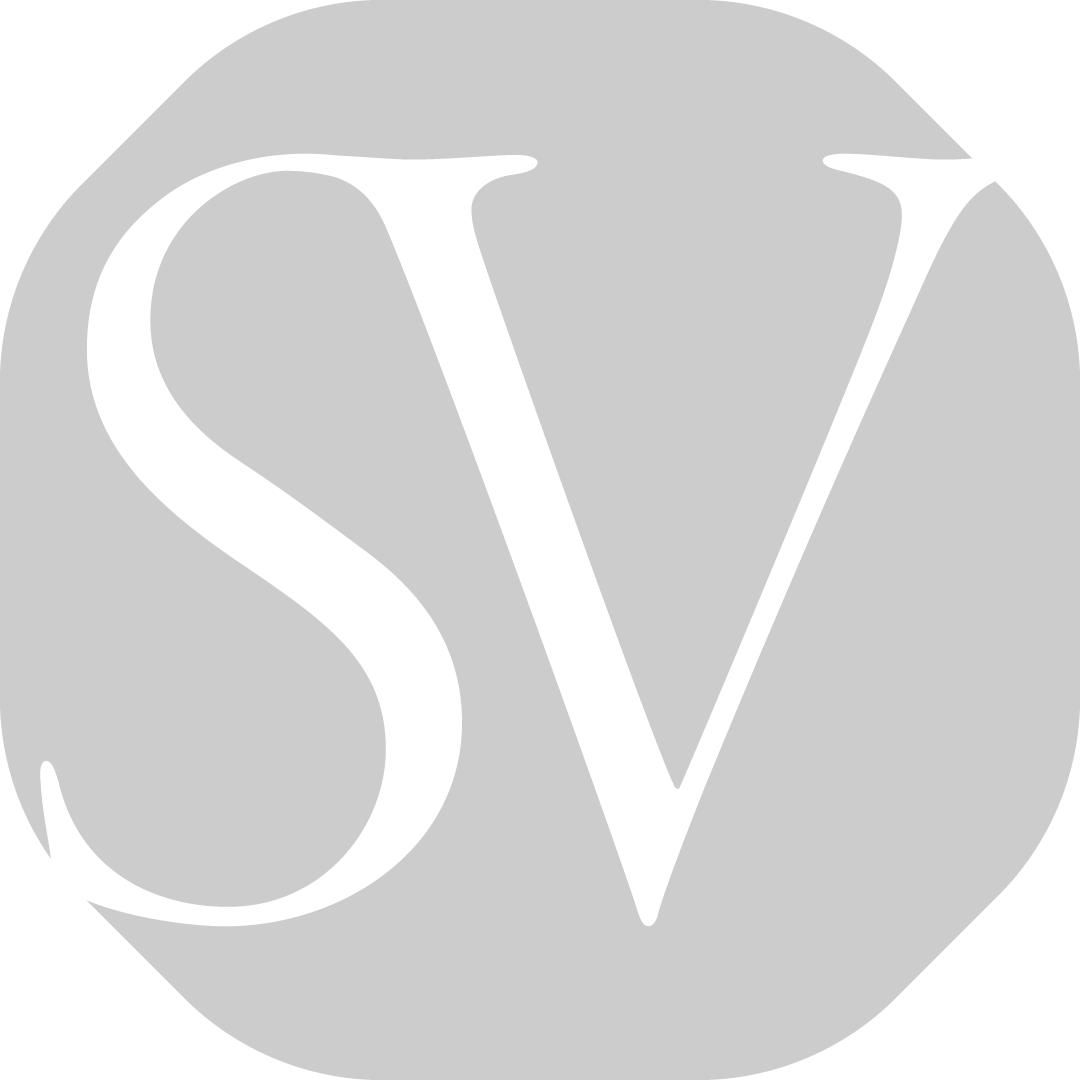

コメントを残す